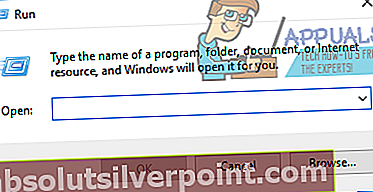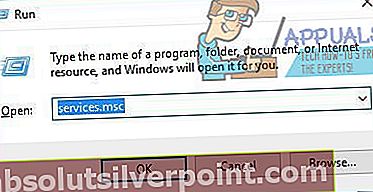„HomeGroup“ yra „Windows“ kompiuterių, sujungtų vienas su kitu vietiniame tinkle (LAN), rinkinys, kuris per tinklą gali dalytis spausdintuvais ir failais. „Windows HomeGroup“ funkcija yra labai naudinga žmonėms, turintiems daugiau nei vieną „Windows“ kompiuterį namuose, nes spausdintuvų ir failų dalijimasis tarp kompiuterių tampa torto gabalu. Tačiau bandydami prijungti „Windows 10“ kompiuterį prie namuose jau esančios namų grupės, „Windows“ vartotojai dažnai pranešė, kad kompiuteris negali prisijungti prie „HomeGroup“, o vietoje to rodo klaidos pranešimą, kuriame teigiama:
“„Windows“ nebeaptinka namų tinklo šiame tinkle. Norėdami sukurti naują namų grupę, spustelėkite Gerai, tada valdymo skydelyje atidarykite namų grupę.“
Daugeliu atvejų ši problema pastebima atnaujinus visus jau esančio „HomeGroup“ kompiuterius į „Windows 10“, kai „HomeGroup“ vis dar aktyvi. Jei vartotojas, kurį paveikė ši problema, spustelėkiteGerai ir naršoNamų grupėviduje konorsKontrolės skydelis, jiems nėra suteikta jokia galimybė sukurti naują namų grupę - jie mato tik galimybę prisijungti prie jau esamos namų grupės. Prieš atnaujinant visus „HomeGroup“ kompiuterius į „Windows 10“, visada geriau nutraukti esamos „HomeGroup“ eksploatacijos nutraukimą, tačiau atnaujindami ne visi turi šias žinias.
Laimei, ši problema vis tiek gali būti išspręsta po „Windows 10“ naujovinimo, o šie yra vieni iš efektyviausių sprendimų, kuriuos vartotojas, kuriam taikoma ši problema, gali naudoti bandydamas išspręsti problemą:
1 sprendimas: išjunkite visas antivirusines ir užkardos programas paveiktuose kompiuteriuose
Daugeliu atvejų tai, kas pirmiausia neleidžia paveiktiems kompiuteriams prisijungti prie esamos „HomeGroup“, gali būti kažkas tokio nereikšmingo, kaip antivirusinė ar užkardos programa - tiek atsargų, tiek trečiųjų šalių. Tokiu atveju pirmas galimas sprendimas, kurį turėtų pabandyti bet kuris vartotojas, kurį paveikė ši konkreti problema, yra išjungti visas antivirusines ir užkardos programas kiekviename paveiktame kompiuteryje ir pabandyti, kad kompiuteriai prisijungtų prie „HomeGroup“. Jei vis tiek matote„Windows“ nebeaptinka namų tinklo šiame tinkle.“Klaidos pranešimas bandant prijungti paveiktus kompiuterius prie„ HomeGroup “, tačiau turėtumėte pereiti prie kai kurių sultingesnių sprendimų.
2 sprendimas: palikite namų grupę kompiuteryje, kuris ją sukūrė, tada sukurkite naują namų grupę
- Kompiuteryje, kuris buvo naudojamas kuriant esamą „HomeGroup“,mesti/palikti „HomeGroup“. Tai turėtų leisti tinkle sukurti naują „HomeGroup“.
- Sukurkite naują „HomeGroup“ kompiuteryje, išskyrus tą, kuriame sukūrėte seną „HomeGroup“. Kuriant naują „HomeGroup“ tame pačiame kompiuteryje, kuris buvo naudojamas kuriant seną „HomeGroup“, daugeliu atvejų veikia, vis tiek rekomenduojama darbui naudoti kitą kompiuterį.
- Pažymėkite „HomeGroup“ slaptažodį, kurį gausite sukūrę naują „HomeGroup“.
- Po vieną visuose kituose tinkle esančiuose kompiuteriuose prisijunkite prie naujos „HomeGroup“ naudodami naują „HomeGroup“ slaptažodį ir jie turėtų nesėkmingai prisijungti prie naujos „HomeGroup“.
3 sprendimas: pašalinkite visus senosios „HomeGroup“ pėdsakus ir sukurkite naują
Jei nė vienas iš aukščiau išvardytų ir aprašytų sprendimų jums netiko arba jei paprasčiausiai negaunate galimybės mesti arba palikti seną namų grupę kompiuteryje, kuriame buvo sukurta senoji namų grupė, nebijokite - vis tiek turite dar vieną kadrą tai išspręsti problema. Daugybė „Windows 10“ vartotojų, kuriuos praeityje paveikė ši problema, sugebėjo išspręsti, atsikratydami visų senosios „HomeGroup“ pėdsakų ir sukurdami naują „HomeGroup“ kompiuteryje, išskyrus tą, kuris buvo naudojamas kuriant pradinę „HomeGroup“. . Norėdami pritaikyti šį sprendimą, turite:
- Kiekviename kompiuteryje, kurį norite prijungti prie naujos namų grupės, kurią sukursite vėliau, eikite į šį katalogą irIštrinti Visi išBendradarbiavimas tinkleaplanko turinys:
X: \ Windows \ ServiceProfiles \ LocalService \ AppData \ Roaming \ PeerNetworkingPastaba: PakeiskiteX aukščiau aprašytame kataloge su disko raide, atitinkančia jūsų kompiuterio standžiojo disko skaidinį, kuriame įdiegta „Windows“. Taip patProgramos duomenys aplankas yra paslėptas aplankas, todėl turėsite pereiti įVaizdasskirtukas„Windows Explorer“, spustelėkiteGalimybės, eikite įVaizdasskirtuką, slinkite žemyn ir pažymėkiteRodyti paslėptus failus, aplankus ir diskusparinktį ir spustelėkiteTaikytiir tada toliauGerai pamatytiProgramos duomenysaplanką.
- Kiekviename norimame „HomeGroup“ kompiuteryje paspauskite mygtuką„Windows“ logotipasklavišas +R atidaryti aBėkdialogas, įveskitepaslaugos.mscįBėkdialogo langą ir paspauskiteĮveskitepaleistiPaslaugosvadybininką, slinkite žemyn ir raskiteNamų grupės teikėjaspaslaugą, dešiniuoju pelės mygtuku spustelėkite ją ir spustelėkiteSustabdyti kad tai sustabdytum.
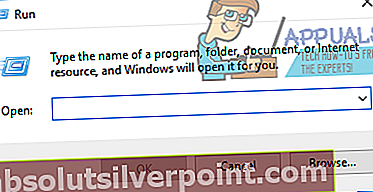
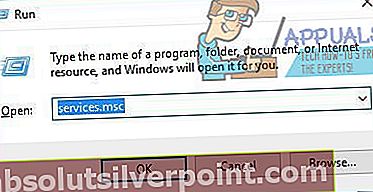
- Išjunkite VISUS prie tinklo prijungtus kompiuterius.
- Įjunkite bet kurį tinkle esantį kompiuterį, kuris NĖRA tas kompiuteris, kuriame buvo sukurta pradinė „HomeGroup“.
- Kompiuteris, kurį įjungsite, nematys jokių esamos „HomeGroup“ pėdsakų tinkle, todėl leis sukurti naują. Sukurkite naują namų grupę tinkle naudodami šį kompiuterį.
- Sukūrę naują „HomeGroup“ ir turėdami „HomeGroup“ slaptažodį, po vieną įjunkite kitus tinklo kompiuterius ir prijunkite juos prie naujos „HomeGroup“ - dabar jie turėtų tai padaryti sėkmingai.